您现在的位置是:网站首页> 编程资料编程资料
win10端口被占用怎么解决?Win10端口被占用的解决方法_windows10_Windows系列_操作系统_
![]() 2023-03-09
825人已围观
2023-03-09
825人已围观
简介 win10端口被占用怎么解决?Win10端口被占用的解决方法_windows10_Windows系列_操作系统_
win10端口被占用怎么解决?最近有位win10系统用户在使用电脑的过程当中,电脑突然提示端口被占用了,用户不知道怎么解决这个问题,为此非常苦恼,那么win10系统提示端口被占用如何解决呢?今天u启动u盘装系统为大家分享win10系统提示端口被占用的解决教程。
Win10端口被占用的解决方法
1、首先按下键盘win+R。
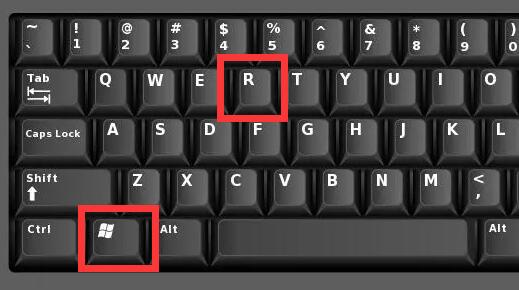
2、在其中输入“cmd”并回车。
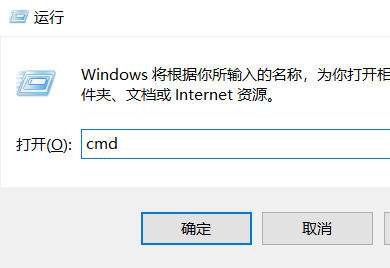
3、打开后输入“netstat -ano”命令查看所有端口被占用情况,比如关闭端口号为8888的端口,找到8888端口号对应的PID,如图,8888端口号对应的PID为287784。
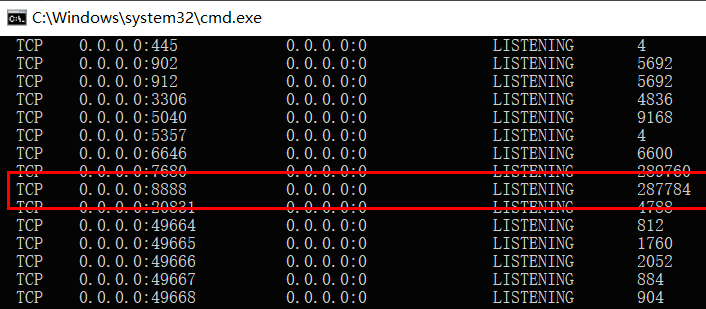
4、然后鼠标右键点击“任务栏”,打开“任务管理器”。
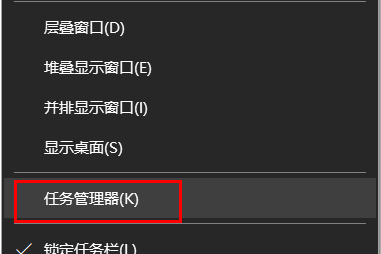
5、打开后选择“详细信息”。
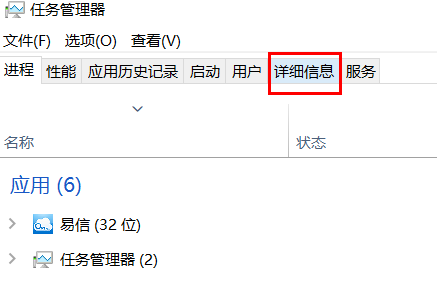
6、PID对应的列就是端口号,点击PID可以将端口倒序或正序排列,如果端口号小就正序,端口号大就倒序。
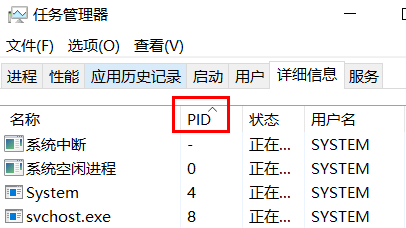
7、随后在其中找到端口对应的应用。
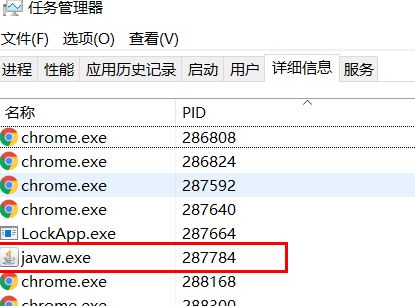
8、找到后右键点击它选择“结束任务”即可解决。
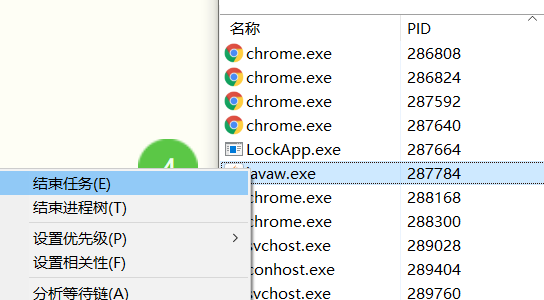
以上就是win10端口被占用怎么解决?Win10端口被占用的解决方法的详细内容,更多关于win10系统提示端口被占用的资料请关注其它相关文章!
相关内容
- 微软 Win11 Dev 正测试登录时更流畅的任务栏弹出动画_windows11_Windows系列_操作系统_
- Win11文件类型怎么改?Win11修改文件后缀的方法_windows11_Windows系列_操作系统_
- win10桌面图标被锁定怎么办 win10桌面图标不能拖动的方法_windows10_Windows系列_操作系统_
- Win11 Beta 预览版 22621.575 和 22622.575更新补丁KB5016694发布(附更新内容大全)_windows11_Windows系列_操作系统_
- win10蓝牙已配对设备无法删除怎么办?Win10蓝牙配对无法删除的解决方法_windows10_Windows系列_操作系统_
- win10共享文件夹怎么设置密码 win10共享文件夹添加访问密码教程_windows10_Windows系列_操作系统_
- Win11 Build 25179预览版发布(附更新内容+ISO官方镜像下载)_windows11_Windows系列_操作系统_
- Win11C盘空间不足怎么扩容?Win11给C盘扩容的方法_windows11_Windows系列_操作系统_
- Windows 11安全工具SAC加入封锁ISO/LNK等多种文件_windows11_Windows系列_操作系统_
- Win11如何打开html格式文件?Win11打开html文件的方法_windows11_Windows系列_操作系统_





